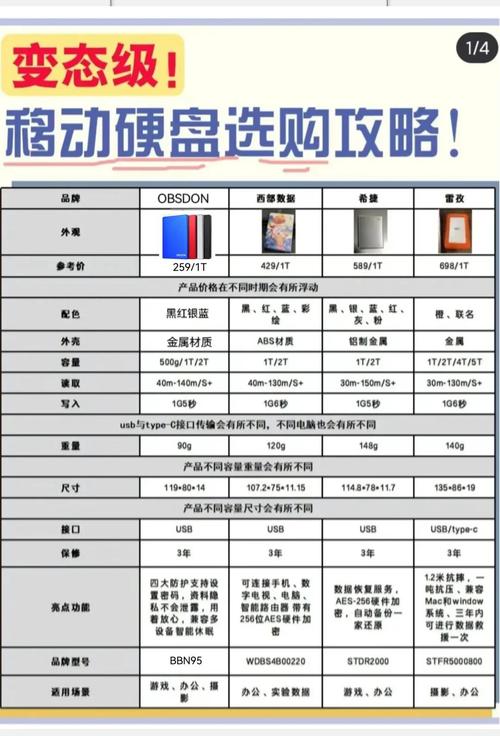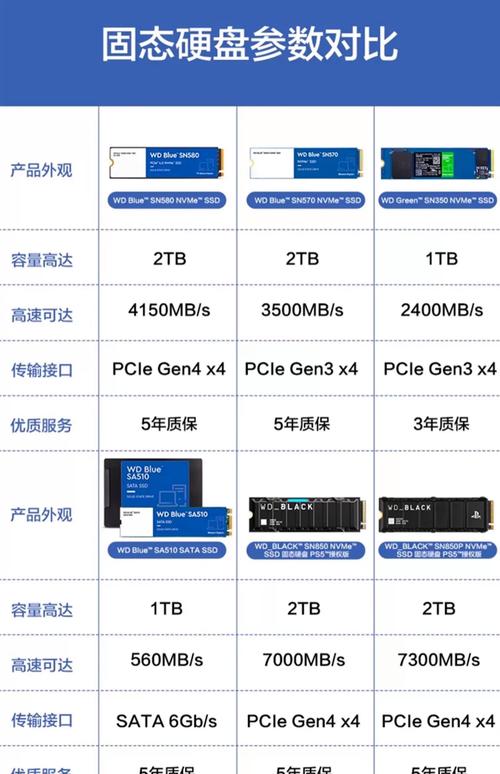将iPad与移动硬盘相连,能够增强设备的存储与运行效率,使得数据传输与共享更为流畅。然而,在连接环节,存在不少需要注意的细节。下面,我们将为大家梳理几个重点注意事项。
连接前准备
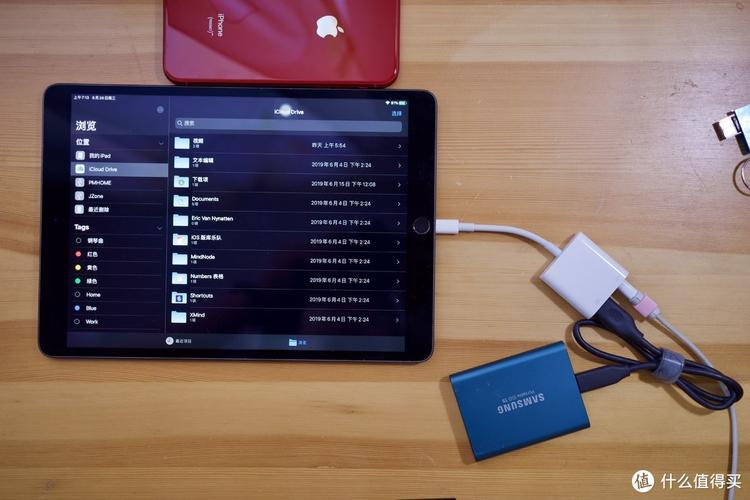
在将iPad与移动硬盘连接之前,务必准备好所需的配件,一般会选用Lightning转USB或Type-C转USB的转接器。这一环节至关重要,因为只有正确选择了转接器,iPad和移动硬盘才能实现顺畅的连接。
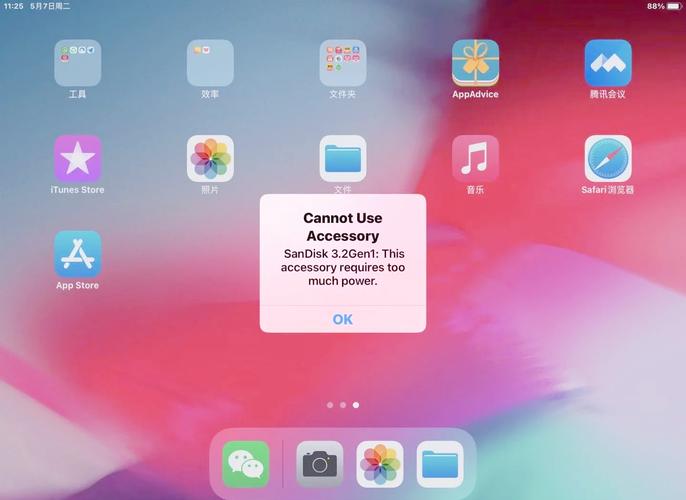
在接下来的操作中,我们需特别留意检查移动硬盘的电源供应状况,因为部分移动硬盘必须依赖额外的电源才能确保其正常运行。电源供应的好坏,直接影响到移动硬盘能否稳定运行。此外,格式化移动硬盘也是一项关键操作。通常情况下,iPad能够识别exFAT文件系统。因此,必须确保硬盘的格式与iPad相匹配。只有这样,iPad才能顺利读取并使用移动硬盘中的数据。
连接步骤

将iPad与转接器相连,通过Lightning或Type-C接口,然后将移动硬盘的USB接口插入转接器的USB端口。连接无误后,iPad屏幕会显示提示信息,说明外部设备已成功接入。这时,打开“文件”应用,在“浏览”页面里,你会看到移动硬盘的图标。点击这个图标,就可以查看和访问移动硬盘上的文件了。
数据传输操作
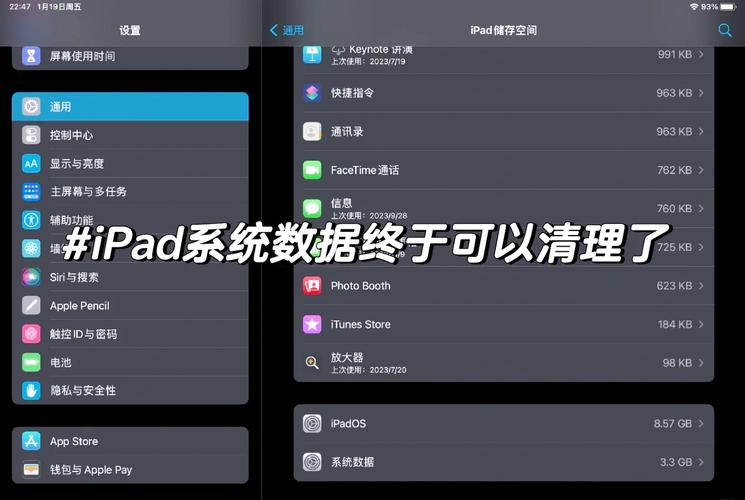
成功将移动硬盘连接并顺利访问后,我们便可以开始进行数据传输的操作。若要将iPad中的文件复制到移动硬盘,首先要在“文件”应用中仔细寻找目标文件,接着对目标文件进行长按操作,这时会弹出一个菜单选项,我们需要从中挑选“复制”这一选项。然后,轻触硬盘图标,耐心等待屏幕切换至存储界面,选择一个恰当的存放点,最终按“粘贴”键,整个步骤就算完成了。
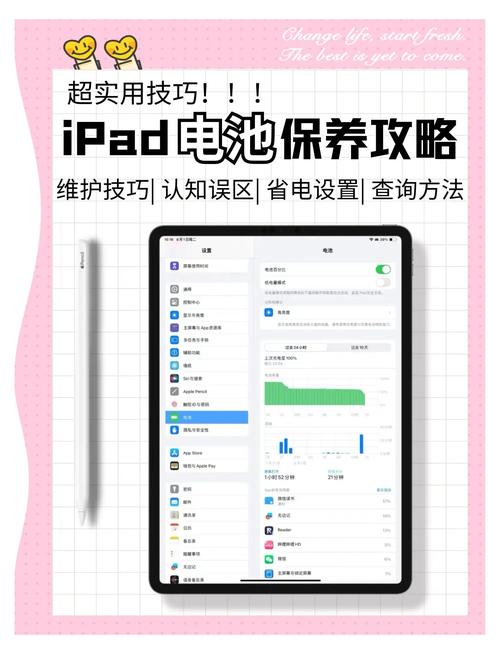
若想将移动硬盘里的资料传输至iPad,步骤大体相同。首先,在移动硬盘里仔细挑选出需要复制的文件,接着确定iPad上合适的存放位置,再点击“粘贴”按钮,这样就能将移动硬盘上的文件顺利移动到iPad的指定位置。
可能遇到的问题
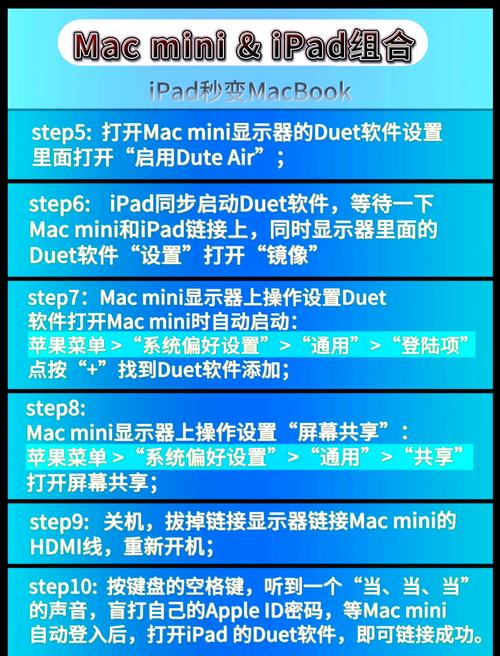
有时会遇到网络连接不畅的问题,这可能是由于连接设备接触不佳或移动硬盘供电不够。此外,iPad可能无法正确识别移动硬盘,原因可能是硬盘的格式与iPad不兼容或转接器不支持该硬盘。另外,在数据传输过程中,可能会出现错误或中断,这可能是由于文件损坏或移动硬盘存储空间不足所导致的。
问题解决办法
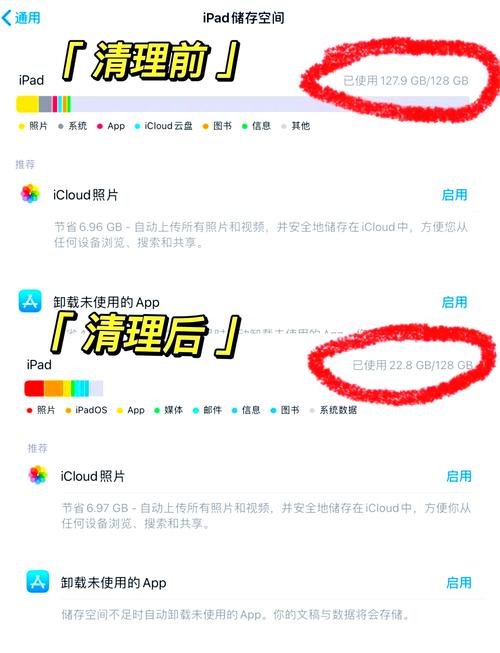
网络连接不顺畅时,不妨尝试重新插拔转接器,确认连接是否稳固,同时考虑使用具备供电功能的集线器。若iPad无法识别硬盘,可以尝试将硬盘格式化为exFAT格式。数据传输过程中若出现错误,需检查文件是否完整,并对移动硬盘进行空间清理。

将移动硬盘连接至iPad时,务必小心,防止数据传输中发生连接突然中断,以免造成数据丢失或文件损坏。此外,应当定期对移动硬盘进行数据备份,以应对可能出现的意外情况。同时,也要注意不要让iPad和移动硬盘长时间暴露在高温环境中,以免对设备性能和其使用寿命产生不利影响。